Win10关闭了防火墙还被拦截怎么办 Win10关闭了防火墙还被拦截解决方法
更新日期:2023-01-30 16:14:01来源:互联网
Win10关闭了防火墙还被拦截怎么办?Win10关闭了防火墙还被拦截解决方法是什么?最近有很多小伙伴在使用win10系统的时候,发现关闭了防火墙还被拦截,不知道怎么去解决。首先按下快捷键打开运行窗口,接着输入命令打开服务窗口,最后把启动类型修改为禁用即可。接下来本站就带大家来详细了解一下Win10关闭了防火墙还被拦截怎么办。
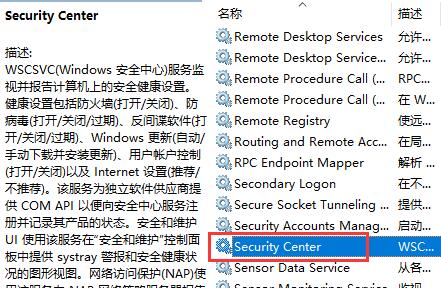
Win10关闭了防火墙还被拦截解决方法:
1、"win+R"快捷键开启运行,输入"services.msc",回车打开。
2、进入新界面后,找到右侧中的"security center"双击打开。
3、然后在打开的窗口中,将"启动类型"改为"禁用"。
4、最后点击确定保存,随后将电脑重新启动即可解决问题。
猜你喜欢的教程
深山红叶U盘工具
深山红叶WinPE
常见问题
- todesk远程开机怎么设置 todesk远程开机教程
- 应用程序无法正常启动0x0000142怎么办 0x0000142错误代码解决办法
- 网速怎么看快慢k/s,b/s是什么意思 网速怎么看快慢k/s,b/s哪个快
- 笔记本声卡驱动怎么更新 笔记本声卡驱动更新方法
- 无法创建目录或文件怎么解决 无法创建目录或文件解决办法
- 8g内存虚拟内存怎么设置最好 8g内存最佳设置虚拟内存
- 初始化电脑时出现问题怎么办 初始化电脑时出现问题解决方法
- 电脑桌面偶尔自动刷新怎么回事 电脑桌面偶尔自动刷新解决方法
- 8g的虚拟内存设置多少 8g的虚拟内存最佳设置方法
- word背景图片大小不合适怎么调整 word背景图片大小不合适调整方法
-
2 HF高级客户端
-
3 114啦浏览器
-
9 工资管理系统
-
10 360驱动大师网卡版

